Hvordan legge til dokumentomriss i Google Dokumenter

Hvis du lurer på hvordan du legger til disposisjon i Google Docs-dokumenter, klikker du på Vis og alternativet Vis dokumentoversikt i Google Dokumenter.
Formateringsverktøy er en av Google Docs beste aktiva, og grenser er en av dem – de kan brukes på en rekke måter, og kan se like unike ut som innholdet de er satt rundt. Det er to hovedmåter å legge til rammer i dokumentet ditt – ta en titt på dem nedenfor.
Mens du ser på dokumentet ditt, går du til alternativet Sett inn øverst. Klikk på Tabell, og velg deretter firkanten øverst til venstre der. Det skal stå 1×1 nederst i det lille vindussegmentet – du lager en tabell med bare én celle.
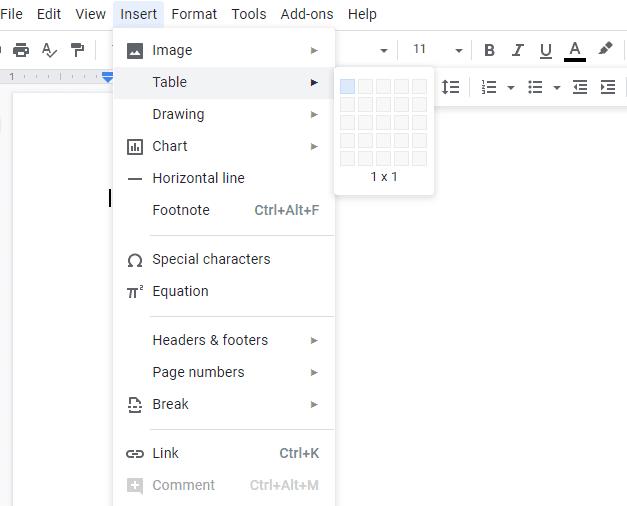
Lage en 1×1-tabell
Bekreft dette, og cellen din vises i dokumentet. Du kan endre størrelsen på den ved å dra rundt kantene på den, eller endre ting som fargen, bredden og soliditeten til linjene dine ved å bruke de relevante alternativene øverst. Du kan til og med erstatte den solide kanten med prikker eller streker – det er mange alternativer!
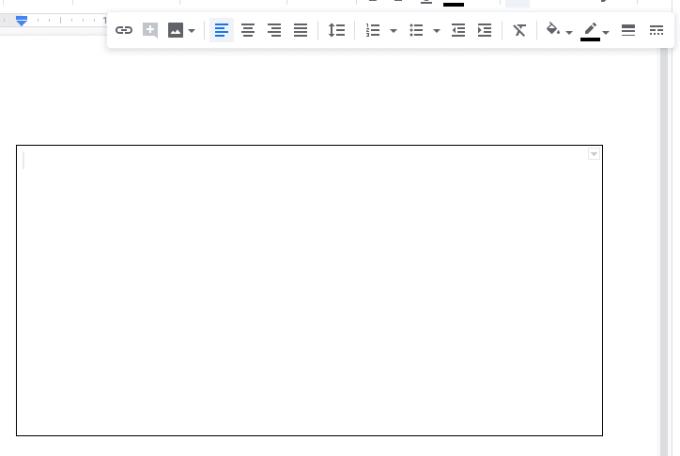
Redigering og formatering av tabellcellen
For å legge til innhold, klikker du bare i boksen og legger til innholdet ditt.
Hvis teksten eller informasjonen din ikke passer inn i tabellen eller du rett og slett ikke liker det alternativet, kan du relativt enkelt legge til en kant rundt eksisterende innhold – ved å bruke en form i stedet for en tabell. Du må nok en gang bruke alternativet Sett inn - denne gangen klikker du på Tegning og deretter Ny.
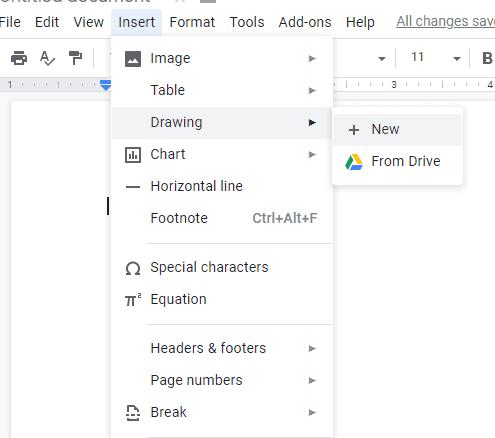
Legger til en ny tegning i dokumentet
Et sekundært vindu åpnes. Klikk på sirkelen som overlapper en firkant på toppen av den og deretter på Former. Du har flere å velge mellom. Tegn den foretrukne, klikk Lagre og lukk, og den vil bli lagt til dokumentet ditt.
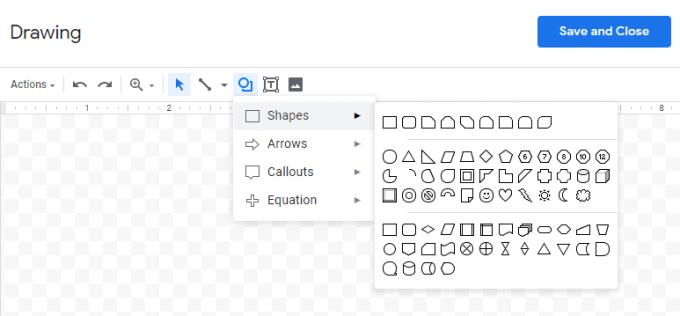
Legge til en form på tegningen
Når du har lagt det til, kan du flytte det rundt, endre dets justering og mer, akkurat som du ville gjort med et hvilket som helst annet bilde eller element.
Hvis du lurer på hvordan du legger til disposisjon i Google Docs-dokumenter, klikker du på Vis og alternativet Vis dokumentoversikt i Google Dokumenter.
Du kan legge inn en em / lang strek i Google Docs med verktøyet Insert Special Character eller ved å kopiere en em-strek fra Character Map i Windows.
Formateringsverktøy er en av Google Docs beste aktiva, og grenser er en av dem – de kan brukes på en rekke måter, og kan se like unike ut som
Selv om Google Docs er et fantastisk verktøy for papirer, rapporter og slikt arbeid, er det ikke allmektig og trenger noen ganger litt hjelp for å få jobben gjort.
Når du jobber med andre, er det å dele filer noe du kommer til å gjøre før eller siden. I de delte filene må du også forlate den andre personen. Prøver du å finne ut hvordan du får kommentarene ut av en Google Docs-fil? Vis deg fremgangsmåten med denne trinnvise opplæringen.
Hvis Google Dokumenter ikke understreker feilstavede ord for deg, har vi løsningen for deg her.
Jeg har fablet på dette nettstedet så mange ganger om Google Docs, jeg kommer til å anta at du allerede bruker denne fantastiske pakken med verktøy. Jeg skriver denne bloggen
Når du skriver en bok, papir eller rapport, er det viktig å formatere den riktig. Et eksempel på god formatering er en innholdsfortegnelse. Nå kan du lage
Hvis du ikke kan bruke hevet skrift-funksjonen i Google Dokumenter, har vi en rekke nyttige løsninger for å hjelpe deg med å feilsøke dette problemet.
I lengre dokumenter er det nesten gitt å dele tekst opp i kapitler eller seksjoner. I et fysisk dokument er det enkelt å hoppe frem eller tilbake – det er ikke tilfelle
Finn ut hvordan du gjennomgår loggen til dokumentet ditt i Google Dokumenter.
Borte er dagene med å trekke frem den neongule highlighteren for å tegne knirkende linjer over notatene dine. Mens notat- og dokumentskriving har vært
Tilpass bakgrunnsfargen i alle Google Dokumenter. Ved å endre bakgrunnsfargen kan du legge til ditt eget personlige preg.
For å hjelpe andre bedre å forstå hva et objekt inneholder, er det en god idé å bruke alternativ tekst. Alternativ tekst er en setning eller et ord som kan legges til. Denne opplæringen viser deg hvordan du legger til alternativ tekst i en Google Docs-fil.
Hvis LastPass ikke klarer å koble til serverne, tøm den lokale bufferen, oppdater passordbehandleren og deaktiver nettleserutvidelsene dine.
Finn her detaljerte instruksjoner om hvordan du endrer brukeragentstrengen i Apple Safari-nettleseren for MacOS.
Lurer du på hvordan du integrerer ChatGPT i Microsoft Word? Denne guiden viser deg nøyaktig hvordan du gjør det med ChatGPT for Word-tillegget i 3 enkle trinn.
Microsoft Teams støtter for tiden ikke direkte casting av møter og samtaler til TV-en din. Men du kan bruke en skjermspeilingsapp.
Har du noen RAR-filer som du vil konvertere til ZIP-filer? Lær hvordan du konverterer RAR-filer til ZIP-format.
For mange brukere bryter 24H2-oppdateringen auto HDR. Denne guiden forklarer hvordan du kan fikse dette problemet.
Ønsker du å deaktivere Apple Software Update-skjermen og hindre den fra å vises på Windows 11-PC-en eller Mac-en din? Prøv disse metodene nå!
Lær hvordan du løser et vanlig problem der skjermen blinker i Google Chrome-nettleseren.
Hold hurtigminnet i Google Chrome-nettleseren ren med disse trinnene.
Spotify kan bli irriterende hvis det åpner seg automatisk hver gang du starter datamaskinen. Deaktiver automatisk oppstart ved å følge disse trinnene.






















